win11插了HDMI線無法投屏
Win11 插了 HDMI 線無法投屏的解決方案
在使用 Windows 11 系統的筆記本電腦時,有時會遇到插入 HDMI 線但卻無法成功投屏的問題。以下是根據搜索結果整理的一些解決方法:
檢查 HDMI 線和接口
-
確認 HDMI 線端口正常
首先,需要確保 HDMI 線兩端的接口都完好無損,并且已經正確插入到電腦和外接顯示器或投影儀的 HDMI 接口中。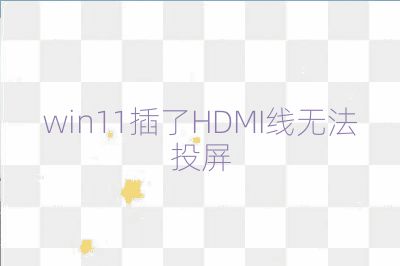
-
嘗試更換 HDMI 線
有時候,HDMI 線可能出現故障,導致無法正常傳輸信號。因此,可以嘗試更換一根新的 HDMI 線來進行測試。 -
檢查 mini-HDMI 接口
如果你的設備使用的是 mini-HDMI 接口,需要確保已經使用了合適的適配器將其轉換為標準的 HDMI 接口。
檢查顯示設置
-
確認顯示模式
在 Windows 11 中,需要確保電腦被設置為了擴展模式或復制模式。這可以通過在桌面空白處右鍵點擊,然后選擇“顯示設置”來進行。 -
檢測并設置輸入源
確保外接顯示器或投影儀已經正確設置了輸入源,以便接收來自電腦的信號。 -
更新顯示驅動程序
進入設備管理器,找到并展開“顯示適配器”選項。右鍵點擊顯示適配器,選擇“更新驅動程序”,根據系統提示自動搜索或手動下載最新版本的顯示驅動程序。
其他解決方案
-
更改多顯示器設置
在 Windows 11 的“顯示設置”中,可能需要更改多顯示器的顯示模式。 -
安裝第三方軟件
有些第三方軟件可以幫助解決投屏問題,例如樂播投屏。 -
重裝系統
在嘗試了上述方法仍然無效的情況下,可以考慮重裝操作系統。不過,這是最后的手段,因為重裝系統可能會帶來其他問題。
以上方法應該能夠幫助你解決 Win11 插了 HDMI 線無法投屏的問題。如果以上方法都無法解決問題,建議聯系專業技術支持進行進一步的幫助。